-
win10如何设置输入法
- 2020-12-26 09:36:00 来源:windows10系统之家 作者:爱win10
现在有很多输入法,例如搜狗输入法,百度输入法,等等,还有很多,win10也有自己的输入法,近来有小伙伴问win10输入法应该怎么设置,接下来让小编来告诉大家。
1、点击windows按键,选择设置。
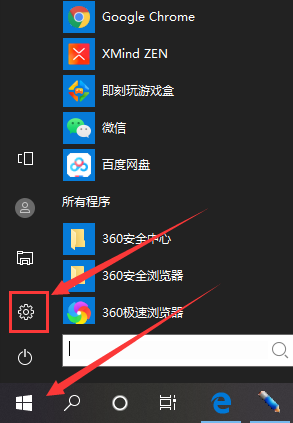
2、在设置中找到“时间和语言”。
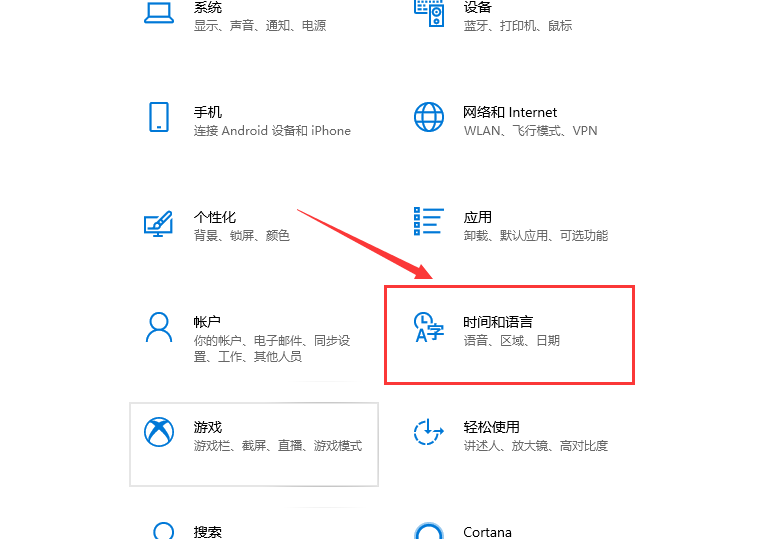
3、再点击语言按键。
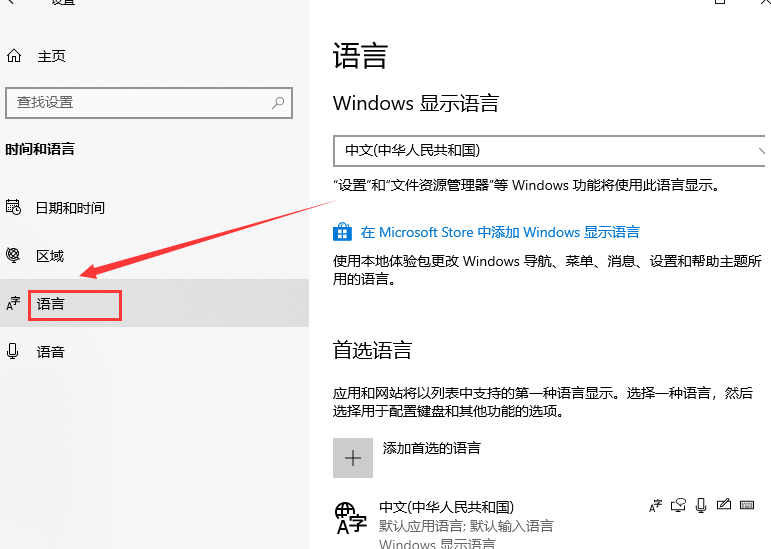
4、你可以在语言界面中,看到“添加首选的语言”这个按钮,它是用来添加输入法语言的,当你想使用其他语言的时候可以使用它进行添加。
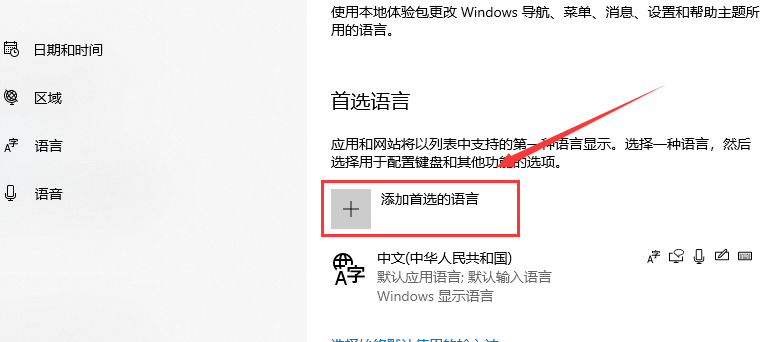
5、我们点击中文,点击选项按钮。
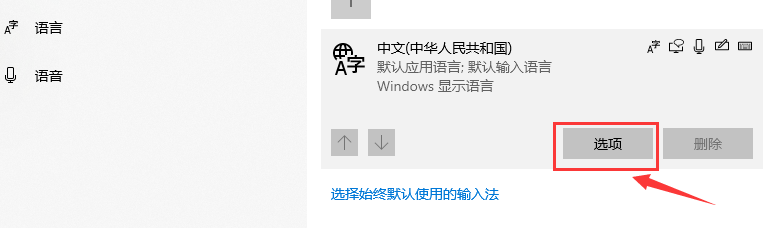
6、在语言选项页面,下滑,找到键盘,想要添加输入法的话可以点击“添加键盘”。
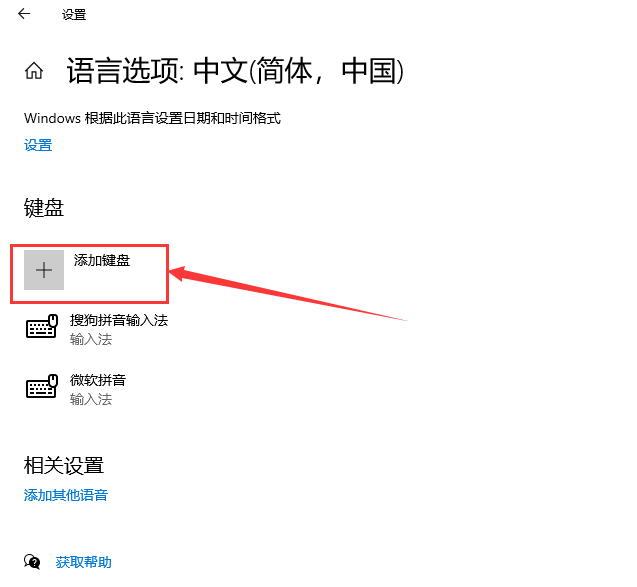
以上就是win10如何设置输入法的操作步骤啦,希望能帮助到你们。
上一篇:win10更新失败怎么解决
下一篇:win10创意者版本要怎么更新
猜您喜欢
- win10桌面显示我的电脑方法2021-01-06
- win10系统控制面板在哪里打开..2022-04-08
- win10升级助手安装教程2023-03-13
- 小编告诉你win10更新不动怎么办?win10..2017-10-31
- hp笔记本重装系统,小编告诉你惠普笔记..2018-01-16
- 笔记本亮度怎么调,小编告诉你怎么调节..2018-01-26
相关推荐
- 镭波笔记本电脑win10iso镜像系统下载.. 2019-11-20
- win10镜像安装教程 2022-12-01
- win10模拟器功能介绍 2022-08-22
- win10开任务管理器的几种方法介绍.. 2017-06-22
- 老司机教你win10设备管理器在哪打开.. 2018-11-26
- win10自带软件恢复操作步骤 2017-06-16





 魔法猪一健重装系统win10
魔法猪一健重装系统win10
 装机吧重装系统win10
装机吧重装系统win10
 系统之家一键重装
系统之家一键重装
 小白重装win10
小白重装win10
 深度技术win8.1 32位专业版系统下载 v1906
深度技术win8.1 32位专业版系统下载 v1906 Rainmeter v3.0 beta 官方中文版 (个性化桌面定制工具)
Rainmeter v3.0 beta 官方中文版 (个性化桌面定制工具) 魔法猪 ghost win8.1 32位 纯净版201510
魔法猪 ghost win8.1 32位 纯净版201510 新萝卜家园Ghost win7 sp1 32位极速体验版
新萝卜家园Ghost win7 sp1 32位极速体验版 KeePass V1.26 中文绿色单文件版 (密码管理工具)
KeePass V1.26 中文绿色单文件版 (密码管理工具) 系统之家一键重装系统V5.0.0.21官方下载与使用方法
系统之家一键重装系统V5.0.0.21官方下载与使用方法 雨林木风ghos
雨林木风ghos 系统之家ghos
系统之家ghos 搜狗拼音输入
搜狗拼音输入 Rufus v1.3.3
Rufus v1.3.3 深度技术Win1
深度技术Win1 TcpLogView v
TcpLogView v 百度影音 v1.
百度影音 v1. 雨林木风ghos
雨林木风ghos Free Any Bur
Free Any Bur Eset nod32官
Eset nod32官 雨林木风Ghos
雨林木风Ghos 雨林木风Ghos
雨林木风Ghos 粤公网安备 44130202001061号
粤公网安备 44130202001061号